غالبًا ما يسألنا مستخدمو أجهزة الكمبيوتر التي تعمل بنظام Windows 10 مدى سهولة أو صعوبة تنشيط نظام التشغيل Windows 10 بعد استبدال محرك الأقراص الصلبة بـ SSD أو SSD بمحرك أقراص آخر. لقد استبدلت مؤخرًا HDD بـ SSD على أحد أجهزة الكمبيوتر القديمة الخاصة بي ، وهنا هي تجربتي.
لدي كمبيوتر محمول Dell Studio عمره سبع سنوات. كان الكمبيوتر المحمول بمثابة جهاز الكمبيوتر الأساسي الخاص بي حتى اشتريت جهاز ThinkPad مرة أخرى في عام 2015 بعد وقت قصير من إصدار Windows 10.

الكمبيوتر المحمول من Dell يعمل بلا عيوب ولكنه يظهر عصره الآن. لديها وحدة المعالجة المركزية سنترينو و 4 جيجابايت من ذاكرة الوصول العشوائي. يستخدم عائلتي في الغالب الكمبيوتر المحمول لتصفح الويب ، وبالتالي نستخدم حساب مستخدم محلي بدلاً من حساب Microsoft لتسجيل الدخول إلى Windows 10.
استبدال HDD بـ SSD ثم تنشيط Windows 10
خلال عطلة نهاية الأسبوع الماضية ، قررت أن أجعل كمبيوتر Dell المحمول أسرع قليلاً عن طريق استبدال محرك الأقراص الصلبة بمحرك أقراص الحالة الصلبة (SSD). لذا ، اشتريت محرك أقراص الحالة الصلبة Samsung EVO 850 (250 GB) الجديد ، وأزلت محرك الأقراص الصلبة Seagate HDD 5400 RPM 320 GB القديم ، وقمت بتثبيت SSD الجديد بنفسي.
بعد استبدال HDD بـ SSD ، قمت بتنزيل Windows 10 باستخدام Media Creation Tool ثم استخدمت نفس الأداة لإعداد USB قابل للتشغيل من Windows 10.
قم بتشغيل الكمبيوتر المحمول Dell ، وقم بتوصيله بمصدر الطاقة (بالكاد تحصل على ساعتين من النسخ الاحتياطي) ، وقم بتثبيت Windows 10 على SSD من USB القابل للتمهيد. استغرقت عملية التثبيت ما يزيد قليلاً عن 20 دقيقة وكانت أسرع بكثير من التثبيت على محرك أقراص ثابت.
بعد تثبيت محرك الأقراص الصلبة ، كنت أشعر بالفضول لمعرفة ما إذا كان سيتم تنشيط نظام التشغيل Windows 10 تلقائيًا لأنني لم أقم بربط ترخيص نظام التشغيل Windows 10 بحساب Microsoft الخاص بي على هذا الكمبيوتر الشخصي قبل استبدال محرك الأقراص الثابتة بمحرك أقراص الحالة الصلبة.
لحسن الحظ ، بمجرد توصيل الكمبيوتر بالإنترنت ، تم تنشيط Windows 10 على الفور. لم أكن مضطرًا إلى استخدام "مستكشف أخطاء تنشيط Windows 10 ومصلحها" أو اتصل بدعم Microsoft لتنشيط نظام التشغيل Windows 10 بعد استبدال HDD بـ SSD.
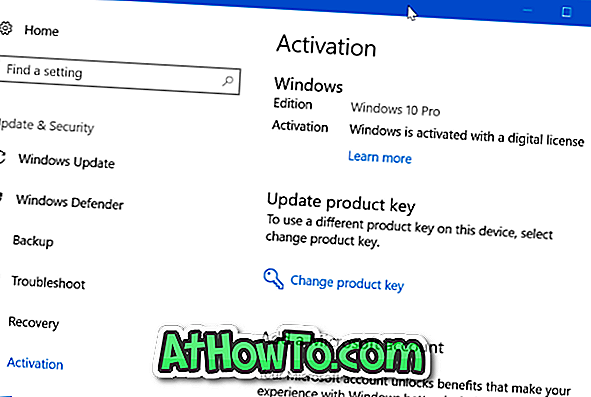
باختصار ، إذا كان لديك جهاز كمبيوتر يعمل بنظام Windows 10 نشط ، فيمكنك استبدال محرك الأقراص الداخلي دون القلق بشأن التنشيط. سيتم تنشيط نظام التشغيل Windows 10 تلقائيًا بمجرد توصيل الكمبيوتر بالإنترنت.
إذا واجهتك مشكلات ، يمكنك استخدام مستكشف أخطاء تنشيط Windows 10 ومصلحها أو الاتصال بدعم Microsoft لتنشيط Windows 10.
هل واجهت أي مشاكل التنشيط بعد استبدال محرك الأقراص على جهاز الكمبيوتر الخاص بك؟ شارك تجربتك بترك تعليق أدناه.

![كيفية: تثبيت نظام التشغيل Windows 10 أو Windows 7 من محرك USB [دليل العمل المفصل 100٪]](https://athowto.com/img/windows-7-guides/507/how-install-windows-10.jpg)












